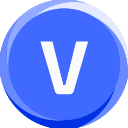
MAGIX Vegas Pro 21官方版
详情介绍
MAGIX Vegas Pro 21官方版是是MAGIX公司所开发的一款专业的线性剪辑视频软件,该软件具备强大的后期处理功能,可以随心所欲地对视频素材进行剪辑合成、添加特效、调整颜色、编辑字幕等操作,还包括强大的音频处理工具,可以为视频素材添加音效、录制声音、处理噪声,以及环绕立体声。同时不仅可以帮助我们的用户完成各种复杂的视频处理工作,而且这款软件还内置了大量的OFX特效插件和音视频插件脚本,我们可以通过这些脚本插件来完成视频特效和音频特效的制作,从而让视频内容变得与众不同。
此外,Vegas Pro 21官方版还为用户提供了广泛的视频编辑工具和功能适用于影视制作、广告制作、音乐视频制作等各种领域,另外这款软件支持8K/4K超清视频剪辑制作,让用户们能够轻松剪辑声音、视频和照片,添加滤镜、动画特效和转场效果,从此让你的视频更加生动有趣。不仅如此,Vegas Pro 21官方版还具备高效的工作流引擎,让你能够迅速完成视频编辑和渲染输出,同时更是持普遍的视频格式,包括XAVC、XDCAM、AVCHD等,保证了你能够无缝地编辑各种类型的视频素材,因此无论是想完成简单的视频剪辑还是进行复杂的后期处理,VEGAS Pro都能满足你的需求。有需要的用户们欢迎前来本站免费下载使用。
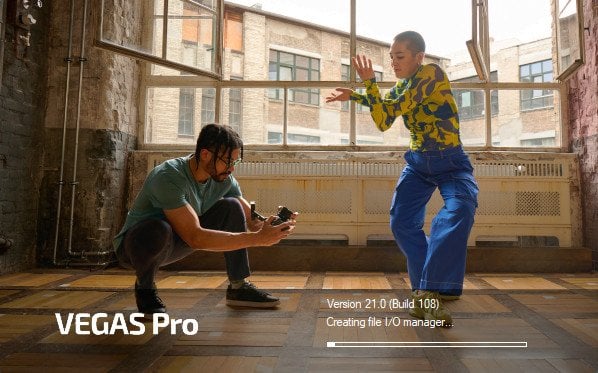
MAGIX Vegas Pro 21官方版使用教程
一、vegas怎么添加转场特效
1、首先打开Vegas软件,点击上方菜单栏中的“文件”,选择“导入”中的“媒体”,导入需要添加转场特效的两段视频。
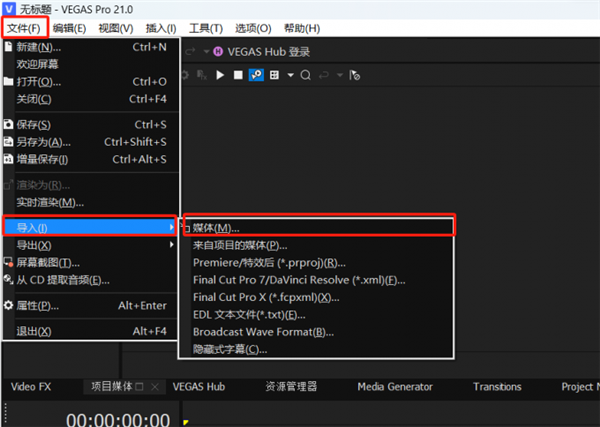
2、然后将它们拖入下方视频轨道中,并且将它们头尾相接。
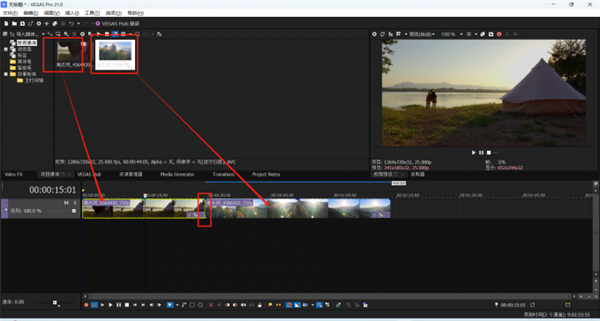
3、接下来在Vegas软件的“转场”菜单中,点击选择需要的转场特效,并将其拖入下方两段视频的连接处。
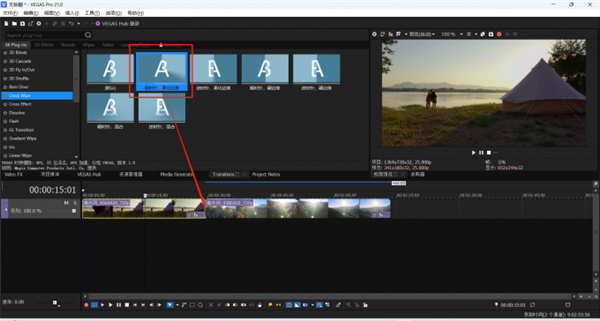
4、最后在跳出的视频事件FX中设置合适的参数即可给视频添加转场特效。
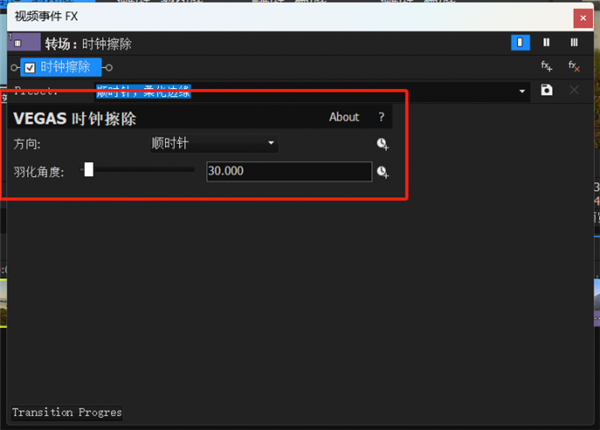
二、vegas怎么调节转场速度时间
1、首先打开Vegas软件,根据上述的步骤给两段视频素材加入转场特效。
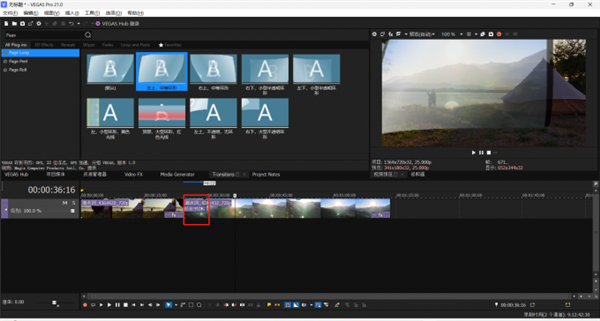
2、然后使用鼠标拖拽第二个视频素材的左侧,进行拉长或缩短转场特效在视频轨道中的长度,即可调节转场特效的时间长短。
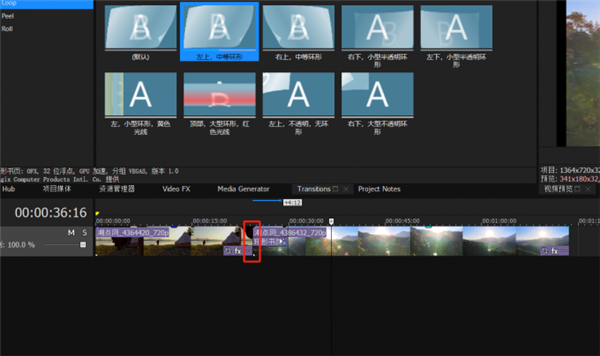
3、在视频轨道中,转场特效部分显示在两个视频素材的中间,转场特效越长时间越长,反之则时间越短。如果两个视频素材刚好相连或者断开,则没有转场特效。
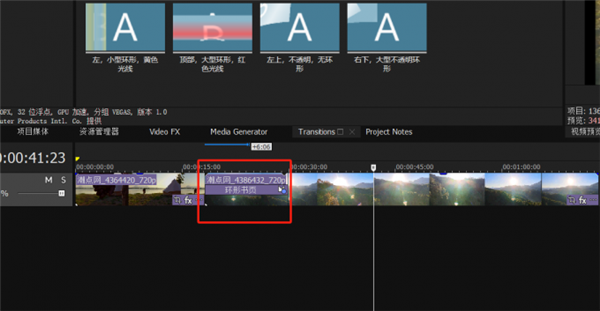
MAGIX Vegas Pro 21新功能
1、HDR颜色支持
完全支持VEGAS Pro 16现在包含的高动态范围(HDR)颜色,您可以使用最新相机的视频片段,在HDR参考监视器上预览您的工作,并提供令人惊叹的HDR工作。
2、支持4K UHD高清画面
在每一个项目中实现惊人的质量。智能化技术能够在您的4K产品中使用你存档的高清画面。
3、视频稳定
将摇晃的镜头变成流畅,专业品质的视频。视频稳定引擎已经通过最先进的技术从头开始重建,从而实现了易于使用的功能,并且每次都能让您获得平滑的结果。
4、运动跟踪
先进的遮罩和运动跟踪工具可让您精确地跟踪移动物体。当这些对象在场景中移动时,您可以轻松地将文本“固定”到它们或应用颜色分级,特效和其他视频滤镜。
5、360°编辑
该软件包括一些最流行的相机的360º模板。将项目设置为360项目,无缝拼接双鱼眼文件,使用完整的360控制预览文件,应用360过滤器,并提供完整的360视频。通过360视频为观众提供完全身临其境的体验。
6、改进了高DPI缩放
随着越来越多的VEGAS Pro元件与高DPI显示器兼容,您可以更改为高DPI模式,以利用High DPI显示器上更清晰,更清晰的用户界面。
7、从时间轴区域或文件创建自动字幕
来自已在项目中转录并作为命名区域输入的视频的语音,文本文件或电子表格可用于立即创建字幕轨道。字幕位置可以自动同步到项目音频事件,并可以进行编辑以进行微调。
8、8K支持
EGAS Pro 16支持高达8K分辨率的介质。高分辨率工作提供了更多细节和灵活性,使其成为合成和视频效果工作的理想选择。专业版原生支持XAVC,XAVC S,HEVC和AVC文件以及REDONE®和REDEpic文件。
软件亮点
1、运动跟踪
先进而灵活的遮蔽技术与坚如磐石的运动跟踪相结合,使您能够隔离场景中的移动物体。您可以轻松地跟踪他们的动作并向他们“固定”文本,或应用颜色分级和其他任何地方跟随他们的创意效果。
2、视频稳定
立刻将摇晃的镜头变成流畅,专业品质的视频。视频稳定引擎已从头开始完全重建,功能更强大,更易于使用。即使在之前无法使用的源材料上,每次都能获得平滑的结果。
3、动态故事板和时间轴交互
动态故事板工作流程可能只会改变您从现在开始编辑的方式。在简单的故事板环境中快速组装粗剪和备用版本。对主故事板所做的更改会在时间轴中即时反映,反之亦然。还可以创建其他故事板,并将其用于实验编辑,备用排序或作为组织项目单独部分的新工具。
4、运动跟踪
先进而灵活的遮蔽技术与坚如磐石的运动跟踪相结合,使您能够隔离场景中的移动物体。您可以轻松地跟踪他们的动作并向他们“固定”文本,或应用颜色分级和其他任何地方跟随他们的创意效果。VEGAS团队专门为VEGAS Pro开发的集成运动跟踪提供锁定跟踪结果。
5、创新的编辑工具
在2D或3D立体中编辑SD,HD,2K和4K材料,具有拖放功能或传统的3点和4点编辑模式。该软件接口提供了一系列令人印象深刻的创新工具和周到的触动。在时间线中嵌套Vegas Pro项目,为实现大范围的生产任务而配置完全自定义的工作空间。在时间线中嵌套Vegas Pro项目,定制和保存键盘命令,并使用应用程序脚本来自动执行重复性任务。
6、广泛的文件备份选项
它具有全面的文件备份选项列表。您可以在设定的时间(以分钟和小时确定)后备份您的工作,并保留任意数量的每日备份。每次编辑后,您都可以自动保存当前项目和备份文件。所有备份都可以保存到与项目文件,临时位置或任何用户指定位置相同的文件夹中,并在您想要返回时随时打开。
7、将媒体库拖到时间轴
省时间!文件不再需要逐个添加。您现在可以将媒体箱(也包括新的故事板箱)直接拖到项目时间线,以同时添加所有bin的媒体文件。
8、支持ACES 1.0
在由S-Log空间拍摄的相机和其他现代色彩空间技术提供的扩展颜色空间中工作,并由ACES 1.0 Academy颜色编码系统支持。
系统要求
操作系统: Microsoft®Windows 10、Microsoft®Windows 11(64位),暂不支持arm架构的Windows系统。
处理器: 第六代英特尔酷睿 i5(或与AMD等效)或更高版本。2.5 GHz和最低4 Core。对于4K,第七代英特尔酷睿 i7(或与AMD相当)或更高。3.0 GHz和最低8 Core。
RAM: 最低8 GB RAM(建议16 GB;对于4K,建议32 GB)
硬盘空间: 用于程序安装的1.5 GB硬盘空间;用于4K介质的固态磁盘(SSD)或高速多磁盘RAID
其他版本
-
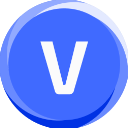
MAGIX Vegas Pro 20官方版 v20.0.0.411 视频处理 / 631.89M
相同厂商
-
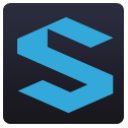
野狼sam机架精编版 v3.5.0.0电脑版 音频处理 / 51.72M
同类软件
网友评论
共0条评论类似软件
-

MAGIX VR Studio 2(VR视频编辑软件) v1.1.92.0 动画制作 / 231.73M
-

MAGIX Video Pro X15(视频编辑软件) v21.0.1.204 视频处理 / 761.86M
-

-

MAGIX Samplitude Music Studio 2023(音乐制作软件) v28.0.0.12 音频处理 / 597.63M
-
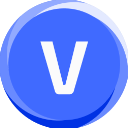
MAGIX Vegas Pro 20官方版 v20.0.0.411 视频处理 / 631.89M
精彩发现
换一换精品推荐
-

lrtimelapse延时摄影制作软件 v6.5.4 视频处理 / 100.75M
查看 -

溜溜TC Games安卓投屏软件 v3.0.38 视频处理 / 100.29M
查看 -

威力导演2024电脑版(PowerDirector) v22.1.2529.0官方版 视频处理 / 719.72M
查看 -

万彩录屏大师官方版 v2.9.301 视频处理 / 148.7M
查看 -

神剪辑官方版 v2.0.8电脑版 视频处理 / 835K
查看


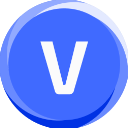
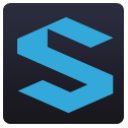







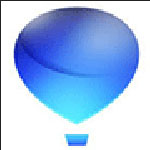

























 赣公网安备 36010602000087号
赣公网安备 36010602000087号